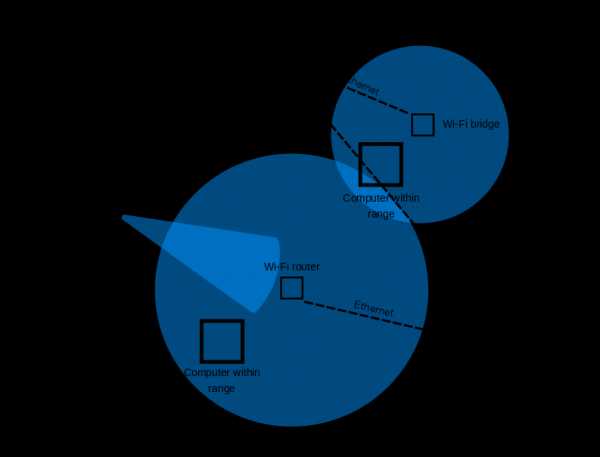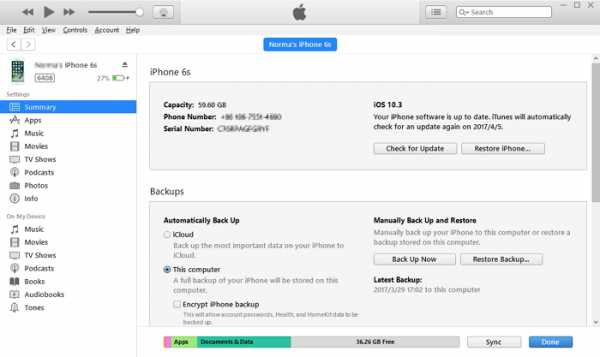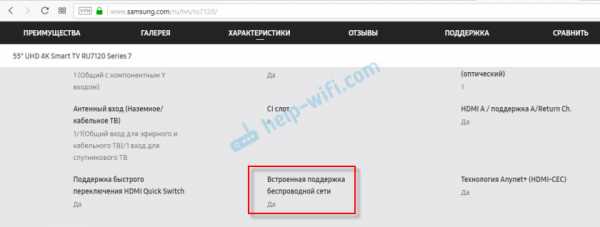Мы принимаем к оплате:
«Подарочный сертификат» от нашего Учебного Центра – это лучший подарок для тех, кто Вам дорог! Оплате обучение и подарите Вашим родным и близким обучение по любому из курсов!!!
«Сертификат на повторное обучение» дает возможность повторно пройти обучение в нашем Учебном Центре со скидкой 1000 рублей!
А также:
Как узнать ревизию роутера dir 620
Обновление прошивки Dlink dir-620
Беспроводной маршрутизатор Dlink dir-620 позволяет создать беспроводную сеть в доме и офисе. Особенностью этой модели (из не дорогих моделей маршрутизаторов) является возможность подключения 3G/CDMA/WiMAX* адаптера, что позволяет пользователям получать доступ в интернет везде, где есть 3G/CDMA/ WiMAX сеть. Устройство поддерживает беспроводное соединение на скорости до 300 Мбит/с с устройствами стандарта 802.11n и обратно совместим с устройствами стандарта 802.11b/g.
Сразу после покупки Dlink dir-620 рекомендую обновить прошивку, дабы в последствие не сложилось мнение, что Dlink – это ненадежное сетевое оборудование. Для начала посмотрите, какая версия ПО на вашем сетевом устройстве и обратите внимание на версию ревизии H/W Ver.: {версия ревизии} (в данном примере A). Сделать это можно посмотрев на наклейку на корпусе маршрутизатора.
Следующим шагом, необходимо настроить подключение по сети на компьютере/ ноутбуке на автоматическое получение IP- адреса и DNS- сервера. Затем, подключаем маршрутизатор с помощью патч-корда (не забудьте в Dlink подключить питание).
Внимание!!! Для обновления прошивки роутера Dlink dir-620 следует подключить его с помощью сетевого кабеля к компьютеру. Не следует подключаться с помощью Wi-Fi.
Если на маршрутизаторе используется прошивка 1.2.1, то сначала обновите ее до версии 1.2.16 из папки Old - файл прошивки only_for_FW_1.2.1_DIR_620-1.2.16-20110127.fwz Данная прошивка подходит ТОЛЬКО для маршрутизатора DIR-620 аппаратной ревизии А. Использование данной прошивки с другой ревизией устройства приведет к выходу его из строя.
Запускаем браузер, в адресной строке вводим IP адрес маршрутизатора, по умолчанию это 192.168.0.1 вводим Логин admin и Пароль admin.
После этого попадаем на Web интерфейс маршрутизатора, на котором видно какая версия ПО установлена.
Если версия вашего ПО ниже 1.3.3 версии (на момент написания статьи, это самая свежая прошивка), то вам необходимо прошить ваш маршрутизатор до последней прошивки. Первым делом необходимо скачать прошивку с официального сайта. Обратите внимание, что скачивать следует ревизию соответствующую вашему роутеру, не правильная ревизия может привести к выходу из строя Dlink dir-620.
Обновление происходит следующим образом, заходим на Web интерфейс маршрутизатора (описано выше), затем «Система-Обновление ПО» и указываем, где находится скачанное обновление и нажимаем «Обновить».
ВНИМАНИЕ!!! Во время прошивки ни в коем случае нельзя выключать Dlink Dir-620 или компьютер/ ноутбук, это может привести к неработоспособности роутера.
В процессе обновления будет предложено поменять пароль, прописываем 2 раза пароль и нажимаем «Сохранить».
После обновления, убедитесь что версия прошивки обновилась и повторяйте процедуру пока не установите последнюю версию прошивки.
Я очень надеюсь, моя статья помогла Вам! Просьба поделиться ссылкой с друзьями:
OpenWrt Project: D-Link DIR-620
U-Boot 1.1.3 (9 февраля 2010 г. - 10: 420) Плата: Ralink APSoC DRAM: 32 МБ relocate_code Указатель на: 81fb0000 flash_protect ВКЛ: от 0xBF000000 доBF01D3F3 flash_protect ON: от 0xBF030000 до 0xBF030FFF ============================================ Версия Ralink UBoot: 3.3 -------------------------------------------- ASIC 3052_MP2 (Порт5 <->
Нет) Компонент DRAM: 128 Мбит SDR Шина DRAM: 32 бит Общий объем памяти: 32 МБ Компонент Flash: NOR Flash Дата: 9 фев 2010 Время: 10: 44: 20 ============================================ icache: наборов: 256, способов: 4, строк: 32, всего: 32768 dcache: наборов: 128, способов: 4, строкz: 32, всего: 16384 ##### Частота процессора = 384 МГц #### Шина SDRAM установлена на 32 бит Размер SDRAM = 32 Мбайт Выберите операцию: 1: Загрузить системный код в SDRAM через TFTP.2: Загрузите системный код, затем запишите его во флэш-память через TFTP. 3: Загрузите системный код через Flash (по умолчанию). 4: интерфейс командной строки Entr boot. 9: Загрузите код загрузчика, затем запишите его во флэш-память через TFTP. 4 3 2 1 0 3: Система Загрузите систему c через Flash. ## Загрузочный образ на bf050000 ... Имя изображения: Образ ядра Linux Создано: 2010-11-16 12:49:07 UTC Тип изображения: MIPS Linux Kernel Image (сжатый lzma) Размер данных: 3727296 байт = 3,6 МБ Адрес загрузки: 80000000 Точка входа: 802b2000 Проверка контрольной суммы... В ПОРЯДКЕ Распаковка образа ядра ..OK Нет initrd ## Перенос управления в Linux (по адресу 802b2000) ... ## Предоставление memsize linux в МБ, 32 Запуск ядра ... LINUX запустился ... ЭТО ASIC Linux версии 2.6.21-dlink (builder @ baron) (gcc версия 3.4.2) # 1 Вт, 16 ноября, 12:42:26 UTC 2010 Частота процессора установлена на 384 МГц. Версия процессора: 0001964c Определяется физическая карта RAM: память: 02000000 @ 00000000 (можно использовать) Построен 1 зонлист. Всего страниц: 8128 Командная строка ядра: console = ttyS1,57600n8 root = / dev / mtdblock4 Первичный кэш инструкций 32 КБ, с физическими тегами, 4-полосный, размер строки 32 байта.Первичный кэш данных 16 КБ, 4-полосный, размер строки 32 байта. Синтезированный обработчик пополнения TLB (20 инструкций). Синтезированный быстрый путь обработчика загрузки TLB (32 инструкции). Синтезированный Fastpath обработчика хранилища TLB (32 инструкции). Синтезированный обработчик модификации TLB fastpath (31 инструкция). Защита четности кэша отключена причина = 10800020, статус = 1100ff00 Записи хэш-таблицы PID: 128 (порядок: 7, 512 байт) вычисление r4koff ... 00177000 (1536000) Частота процессора 384,00 МГц Использование высокоточного таймера 192,000 МГц. Консоль: цветной манекен 80х25 Записи хэш-таблицы кэша Dentry: 4096 (порядок: 2, 16384 байта) Записи хеш-таблицы Inode-cache: 2048 (порядок: 1,8192 байта) Память: 29500k / 32768k доступно (2284k кода ядра, 3268k зарезервировано, 472k данных, 112k init, 0k highmem) Записи хэш-таблицы монтирования: 512 NET: зарегистрированное семейство протоколов 16 Подсистема SCSI инициализирована usbcore: зарегистрирован новый драйвер интерфейса usbfs usbcore: зарегистрирован новый концентратор драйверов интерфейса usbcore: зарегистрирован новый драйвер устройства usb NET: зарегистрированное семейство протоколов 2 Время: установлен источник тактовых сигналов MIPS.Записи хэш-таблицы кэша IP-маршрутов: 1024 (порядок: 0, 4096 байт) Установленных TCP записей хэш-таблицы: 1024 (порядок: 1, 8192 байта) Записи хеш-таблицы привязки TCP: 1024 (порядок: 0, 4096 байт) TCP: настроены хеш-таблицы (установлено 1024 привязка 1024) TCP reno зарегистрирован squashfs: версия 3.2-r2 (2007/01/15) Филипп Лугер squashfs: поддержка LZMA для slax.org от jro io scheduler noop зарегистрирован (по умолчанию) Драйвер Ralink gpio инициализирован Линия HDLC: версия $ Revision: 1.1.1.1 $, maxframe = 4096 Зарегистрирована линейная дисциплина N_HDLC.Последовательный порт: драйвер 8250/16550 $ Версия: 1,3 $ 2 порта, разделение IRQ отключено serial8250: ttyS0 на вводе / выводе 0xb0000500 (irq = 37) - это 16550A serial8250: ttyS1 при вводе / выводе 0xb0000c00 (irq = 12) - 16550A шлейф: загружен (макс 8 устройств) rdm_major = 254 Универсальный драйвер PPP версии 2.4.2 Зарегистрирован модуль сжатия PPP Deflate Compression Зарегистрирован модуль сжатия PPP BSD PPP MPPE Модуль сжатия зарегистрирован NET: зарегистрированное семейство протоколов 24 Драйвер ядра PPPoL2TP, V0.17 Драйвер PPTP версии 0.8.4 tun: Универсальный драйвер устройства TUN / TAP, 1.6 tun: (C) 1999-2004 Макс Краснянский
. Как обновить прошивку и полностью настроить устройство
Сегодняшний Интернет сложно представить без использования беспроводных маршрутизаторов. Хороший выбор этих устройств предлагает D-Link. О настройке роутера D-Link DIR-620 и пойдет речь в этой статье.
Немного информации
DIR-620 - классический беспроводной маршрутизатор, способный принимать интернет-трафик от провайдера по кабелю и передавать его через Wi-Fi на подключенные к нему устройства.
Внешний вид
Особыми конструктивными изысками устройство не отличается. Стандартный черный ящик.
На лицевой панели, согласно канонам, есть ряд индикаторов. Их назначение определяется значками, которые в процессе работы мигают или постоянно горят. Это включает в себя питание, интернет-трафик, состояние беспроводной и проводной сети.
Также на передней панели D-Link DIR-620 есть USB-порт для подключения к 3G-сетям с помощью модема.
Задняя панель такая же классическая.Порт для WAN, то есть кабель от провайдера, четыре LAN и разъем для адаптера питания. А еще есть кнопка сброса.
Маршрутизатор оборудован двумя антеннами для более точного приема и передачи сигнала.
Что нужно знать перед настройкой
Это устройство представлено в нескольких ревизиях. Вы можете узнать, какая из них находится внизу устройства.
Это поможет вам загрузить правильную прошивку с официального сайта.На некоторых устройствах установлена версия 1.0.6, что имеет смысл обновиться до 1.2.26. Перед этим необходимо скачать программное обеспечение с сайта D-Link. Файл нужно сохранить где-нибудь на ПК. Затем в панели управления роутера перейдя в «Система» - «Обновление ПО» выберите необходимый архив и обновите систему. Стоит внимательно присмотреться к ревизии прошивки D-Link DIR-620, так как они не взаимозаменяемы.
Настройка маршрутизатора D-Link DIR-620
Для перехода в административную панель маршрутизатора необходимо подключить компьютер к устройству.Для этого есть специальный кабель, который обычно входит в комплект.
Как правило, после подключения операционная система автоматически создает сетевое соединение с маршрутизатором.
В административную панель можно попасть из любого доступного браузера. В адресной строке необходимо ввести 192.168.0.1. В браузере отобразится окно входа в систему на панели управления маршрутизатора.
По умолчанию используется пара логин-пароль с одинаковым значением - admin.После доступа необходимо сменить стандартные данные на свои.
Настройка входящего соединения
Теперь вы можете настроить получение трафика от провайдера. Для этого у вас есть вкладка Сеть. И в нем - пункт «Подключения», в котором нужно нажать «Добавить». Откроется новое окно с полями для параметров.
Ввод имени - можно указать любое, оно все равно будет видно только пользователю, зашедшему в административную панель. Далее следует тип подключения.Здесь все зависит от провайдера. Но большинство современных использует PPPoE. В разделе PPP нужно ввести данные, полученные от провайдера. Найдите свой логин и пароль в сервисном соглашении.
Иногда может потребоваться установить порог MTU. Но это случается редко, и, как правило, об этом сообщает провайдер.
Здесь вы можете сохранить изменения.
Настройка параметров WI-FI
Чтобы можно было пользоваться Интернетом без проводов, необходимо немного настроить Wi-Fi.
Для этого у вас есть вкладка Wi-Fi в административной панели роутера. Также необходимо заполнить несколько полей:
- SSID. Это имя сети. Вы можете выбрать любой, но помните, что он будет отображаться в списке доступных подключений устройства с Wi-Fi.
- Канал. Вы можете оставить его в автоматическом режиме. Если в процессе работы устройства наблюдаются лаги или снижение производительности, стоит попробовать вручную пройти по всем каналам до получения стабильного соединения.
- Беспроводной режим. Вы можете использовать смешанный тип, который поддерживает большинство устройств.
- Количество клиентов. Значение по умолчанию - 0, то есть не ограничено. Вы можете указать желаемое количество.
Теперь немного о настройках безопасности. Тип аутентификации означает, как будет происходить соединение. Самый безопасный алгоритм - WPA2-PSK. Ключ шифрования - это пароль, который вам нужно будет ввести при попытке подключиться к этой сети Wi-Fi. Вы можете выбрать тип шифрования TKIP + AES.
Дополнительные возможности
При настройке маршрутизатора D-Link DIR-620 вы можете использовать возможность скрытия сети. Это поможет еще больше защитить сеть от несанкционированного доступа. Войти можно только зная название сети, то есть SSID.
Вы также можете увеличить или уменьшить мощность сигнала. Настройте разводку беспроводной сети внутри квартиры или, наоборот, максимально увеличьте радиус приема. Все это доступно в настройках роутера D-Link DIR-620.
Заключение
Настройка маршрутизатора D-Link DIR-620 немного отличается от других аналогичных устройств. Каждый, кто хоть раз производил установку любого роутера, легко разберется в этом устройстве. Поэтому линейка роутеров D-Link пользуется большой популярностью у пользователей.
Также можно отметить отличную поддержку со стороны компании, и своевременные обновления, и предоставление прошивок для устройств.
p >> .DD-WRT »База данных маршрутизатора
Пожалуйста, введите не менее трех символов названия маршрутизатора, производителя и / или версии.
Для пользователей, заинтересованных в DD-WRT, но опасающихся перепрограммировать маршрутизатор из-за опасений по поводу гарантии и поломки, FlashRouters предлагает для покупки маршрутизаторы с предварительно установленной прошивкой с последними стабильными выпусками DD-WRT
Введение
Многие посетители веб-сайта хотят чтобы узнать, поддерживается ли конкретный маршрутизатор и какие файлы необходимо загрузить для установки dd-wrt.Многие из них связывались с нами, спрашивая, поддерживается ли их маршрутизатор или какой из множества файлов в разделах загрузки правильный.
С помощью этой базы данных маршрутизаторов мы хотим предоставить пользователям простой инструмент, который позволяет мгновенный поиск маршрутизаторов и быстрое решение для поиска дополнительной информации и связанных загрузок. Надеемся, вам понравится - не стесняйтесь оставлять нам отзывы и предложения.
Для тех, кто ищет полный список или выполняет поиск функций по характеристикам оборудования, мы работаем над расширением базы данных маршрутизатора, чтобы обеспечить эти функции.Тем временем в вики DD-WRT есть список поддерживаемых устройств, который предоставляет вам большую часть этой информации. Но будьте осторожны - каждый может редактировать информацию там, поэтому мы не сможем доказать, что они верны в каждом случае.
ОТКАЗ ОТ ОТВЕТСТВЕННОСТИ
Эта база данных может не содержать актуальной информации и может даже рекомендовать сборку, которая может вызвать проблемы. Таким образом, вам следует проверить форум конкретного устройства (Broadcom, Atheros, MediaTek и т. Д.) перед прошивкой любой сборки, рекомендованной в этой базе данных. Там вы найдете конкретные темы сборки, в которых обсуждаются любые проблемы с конкретной сборкой / выпуском. Чтобы узнать больше о последних версиях прошивки, посетите FAQ по прошивке.
ВАМ ПРЕДСТАВЛЕНЫ ДРУЖЕСТВЕННОЕ И СПРАВЕДЛИВОЕ УВЕДОМЛЕНИЕ 🙂
.Открытие портов в маршрутизаторе D-Link DIR-620 Etisalat
Dlink DIR-620 - маршрутизаторы Etisalat включают в себя очень простой межсетевой экран, который помогает защитить вашу домашнюю сеть от нежелательного доступа из Интернета. Поскольку этот брандмауэр блокирует входящие соединения, вам может потребоваться , чтобы открыть через него порт для определенных игр и приложений. Этот процесс открытия порта часто называется переадресацией порта на , поскольку вы перенаправляете порт из Интернета в свою домашнюю сеть.
Базовый процесс открытия порта:
- Установите статический IP-адрес на вашем компьютере или устройстве, на которое вы хотите перенаправить порт.
- Войдите в свой маршрутизатор D-Link DIR-620 Etisalat.
- Перейдите в раздел переадресации портов.
- Щелкните ссылку Advanced .
- Щелкните ссылку Port Forwarding .
- Создайте запись переадресации порта .
Хотя сначала эти шаги могут показаться сложными, мы рассмотрим каждый шаг для маршрутизатора Dlink DIR-620 - Etisalat.
Мы думаем, что переадресация порта должна быть простой.Вот почему мы создали Сетевые утилиты. Наше программное обеспечение делает все, что вам нужно для перенаправления порта.
Начать сейчас!
Когда вы используете Network Utilities, ваш порт перенаправляется прямо сейчас!
Шаг 1
Важно настроить статический IP-адрес на устройстве, на которое вы перенаправляете порт. Это гарантирует, что ваши порты останутся открытыми даже после перезагрузки устройства.
- Рекомендуем - Наша бесплатная программа установит для вас статический IP-адрес.
- Или следуйте нашим руководствам по статическим IP-адресам, чтобы настроить статический IP-адрес.
После настройки статического IP-адреса на ваших устройствах вам необходимо войти в свой маршрутизатор.
Шаг 2
Теперь войдем в ваш роутер Dlink DIR-620 - Etisalat. У вашего маршрутизатора есть веб-интерфейс, поэтому вы войдете в него с помощью своего веб-браузера. Это может быть Chrome, Firefox, Internet Explorer или Edge. Обычно не имеет значения, какой браузер вы решите использовать.
Откройте веб-браузер и найдите адресную строку . Это должно выглядеть примерно так:
192.168.1.1
На картинке выше адресная строка содержит 192.168.1.1. Просто замените все это на IP-адрес вашего маршрутизатора Dlink DIR-620 - Etisalat. IP-адрес вашего маршрутизатора также может использоваться как шлюз по умолчанию для вашего компьютера.
По умолчанию установлен IP-адрес: 192.168.1.1
После ввода IP-адреса вашего роутера вы можете просто нажать Enter.Если все пойдет хорошо, вы увидите следующий экран:
Вы должны увидеть окно с запросом вашего имени пользователя и пароля.
- Имя пользователя маршрутизатора D-Link DIR-620 Etisalat по умолчанию: admin
- Пароль маршрутизатора Etisalat D-Link DIR-620 по умолчанию: admin
Введите свое имя пользователя и пароль, а затем нажмите кнопку Login , чтобы войти в свой маршрутизатор Dlink DIR-620 - Etisalat.
Имена пользователей и пароли Dlink
Если ваше имя пользователя и пароль не работают, посетите нашу страницу Пароли маршрутизатора D-Link по умолчанию .
Если вы по-прежнему не можете войти в свой маршрутизатор, потому что вы забыли имя пользователя и пароль маршрутизатора Dlink DIR-620 - Etisalat, воспользуйтесь нашим руководством Как сбросить пароль маршрутизатора , чтобы вернуть маршрутизатор Dlink DIR-620 - Etisalat к его заводские настройки.
Шаг 3
Теперь нам нужно найти раздел перенаправления портов в вашем маршрутизаторе.Вот как ты это делаешь. Начиная с первой страницы вашего роутера:
Щелкните ссылку Advanced в верхней части страницы.
Щелкните ссылку Port Forwarding в левой части страницы.
Шаг 4
Вот порты для переадресации для Xbox Live :
TCP-порты: 3074 UDP-порты: 3074 Если вы ищете порты для другого приложения, вы можете найти его по:
В поле Включить поставьте галочку.
Придумайте имя для ввода в поле Имя . Название никак не влияет на функциональность форварда, оно просто присутствует, чтобы вы могли узнать, почему он был создан.
Введите IP-адрес для пересылки этих портов в поле Private IP . Если вы перенаправляете порты, чтобы запустить программу на устройстве, отличном от вашего компьютера, вы можете ввести IP-адрес своего устройства в это поле.
Если вы перенаправляете диапазон портов, вам необходимо ввести наименьшее число из этого диапазона в поля Public Port и Private Port слева, а максимальное число из этого диапазона - в правые поля Public Port и Частный порт коробки.
Если вы перенаправляете один порт, вы можете ввести тот же номер порта в оба поля Public Port и оба поля Private Port .
В поле Traffic Type выберите протокол, по которому вы хотите перенаправить эти порты.
Когда вы закончите, нажмите Сохранить настройки в верхней части экрана, чтобы сохранить изменения.
Проверьте, открыты ли ваши порты
Теперь, когда вы перенаправили порты на Dlink DIR-620 - Etisalat, вы должны проверить, правильно ли перенаправлены ваши порты.
Чтобы проверить, правильно ли перенаправлен ваш порт, вы можете использовать наш инструмент Network Utilities , который включает бесплатную программу проверки открытых портов. Наш инструмент Open Port Check - единственный инструмент онлайн-проверки портов с гарантированными результатами .
Dlink DIR-620 - Скриншоты маршрутизатора Etisalat
У нас также есть самая большая в Интернете коллекция из снимков экрана маршрутизатора .
.